Naprawianie problemów Star Wars Jedi Survivor z awariami, zawieszaniem się i brakiem uruchamiania

Użytkownicy mogą teraz zagrać w intrygującą przygodową grę akcji Star Wars Jedi Survivor w sklepie z grami. Ogólne wrażenia z gry były pozytywne dla użytkowników. Niestety, niektórzy gracze uważają, że gra ma wiele problemów. Gracze, którzy pobrali i zainstalowali grę, zaczęli zauważać z nią szereg problemów. Według niektórych graczy gra nie uruchamia się dla niektórych graczy, podczas gdy według innych graczy ulega awarii i zawiesza się dla innych graczy. Jesteśmy tutaj, aby zapewnić łatki potrzebne do rozwiązania problemów z grą.
Dlaczego Jedi Survivor w Star Wars się zawiesza?
Kilku graczy zaczęło zauważać różne problemy z grą. Kiedy rozpoczynają grę, gracze skarżyli się, że nigdy się nie uruchamia, nie zawiesza ani nie zawiesza. Poniżej przedstawimy kilka przyczyn występowania problemów. Jeśli któryś z tych problemów również Cię niepokoi, możesz zbadać przyczyny problemu, przeglądając przyczyny wymienione poniżej. Podamy również listę technik, których możesz użyć, aby szybko rozwiązać te problemy. Więc zacznijmy nad tym pracować.
- Twój komputer nie spełnia minimalnych wymagań niezbędnych do uruchomienia gry.
- Usługi działające w tle gry mają problemy z działaniem z powodu Zapory systemu Windows lub programu antywirusowego.
- Na komputerze znajdują się uszkodzone pliki gry.
- Sterowniki graficzne, których używasz, są nieaktualne.
- System Windows nie otrzymywał od Ciebie aktualizacji od dłuższego czasu.
Napraw problemy z uruchamianiem, zawieszaniem i awariami Star Wars Jedi Survivor do 2023 roku

Użytkownikom przeszkadzają liczne problemy z grą. Kilku graczy skarżyło się na awarie gry, podczas gdy inni mają problemy z zawieszaniem się gry, brakiem uruchamiania, czarnymi ekranami i innymi problemami. Szczegółowo opiszemy kroki, które należy wykonać, aby rozwiązać problem z grą. Aby rozwiązać problem, należy poprawnie zastosować procedury w systemie.
Kilka prostych rozwiązań dla ocalałych Jedi z Gwiezdnych wojen, aby przestać się zawieszać
- Sprawdź wymagania systemowe: Zanim zaczniesz z poprawkami, zalecamy sprawdzenie wymagań systemowych gry, aby upewnić się, że Twój system może z łatwością uruchomić grę bez żadnych problemów. Wielu użytkowników, którzy zainstalowali grę, nie sprawdzało wymagań systemowych gry, a później okazało się, że ich system nie spełnia minimalnych wymagań systemowych, przez co napotkali problem.
- Uruchom ponownie system: Możesz spróbować ponownie uruchomić system, aby naprawić drobne błędy, które mogą powodować różne problemy z grą.
- Sprawdź problemy z siecią: Aby płynnie uruchomić grę w systemie, musisz mieć stabilne połączenie internetowe. Sugerujemy skorzystanie z Internetowego Testera Prędkości i sprawdzenie, czy sieć, z którą się łączysz, działa prawidłowo.
Zrestartuj grę na siłę
Jeśli masz problemy z grą, możesz spróbować wymusić ponowne uruchomienie, aby rozwiązać wszelkie błędy, które mogą powstać w wyniku nieprawidłowo aktywowanych usług działających w tle. W tej sytuacji możesz użyć menedżera zadań, aby ponownie uruchomić grę. Aby to osiągnąć, musisz wykonać działania opisane poniżej.
- Przede wszystkim otwórz Menedżera zadań.
- Wybierz kartę Proces .
- Kliknij prawym przyciskiem myszy zadanie Star Wars Jedi Survivor i kliknij Zakończ zadanie .
- Zrób to dla wszystkich procesów gry.
- Następnie ponownie uruchom grę i sprawdź, czy problem został rozwiązany.
Sprawdź integralność plików gry
Uszkodzone pliki gry mogą spowodować awarię komputera, brak możliwości uruchomienia lub inne problemy. Wiele osób odkryło, że problem może wynikać z nieprawidłowej instalacji gry. Istnieje prawdopodobieństwo, że gra nie została poprawnie zainstalowana z powodu złego połączenia internetowego, strony trzeciej lub innych problemów. Aby upewnić się, że nie ma problemów z grą i jej plikami, radzimy sprawdzić pliki gry. Kroki wskazane poniżej mogą być użyte do przeskanowania i naprawy plików gry.
- Otwórz program uruchamiający grę.
- Następnie przejdź do Biblioteki .
- Kliknij grę prawym przyciskiem myszy.
- Wybierz opcję Właściwości .
- Teraz przejdź do opcji Plik lokalny .
- Wybierz opcję Sprawdź integralność plików gry .
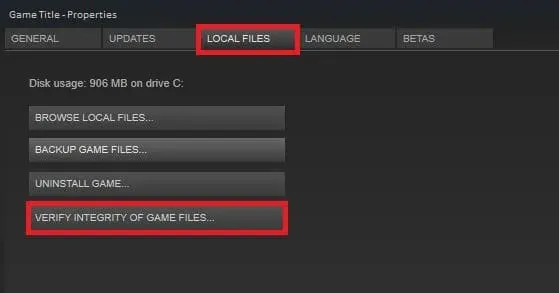
- Poczekaj na zakończenie procesu.
- Po zakończeniu procesu uruchom ponownie system i ponownie uruchom grę.
Uaktualnij sterowniki graficzne
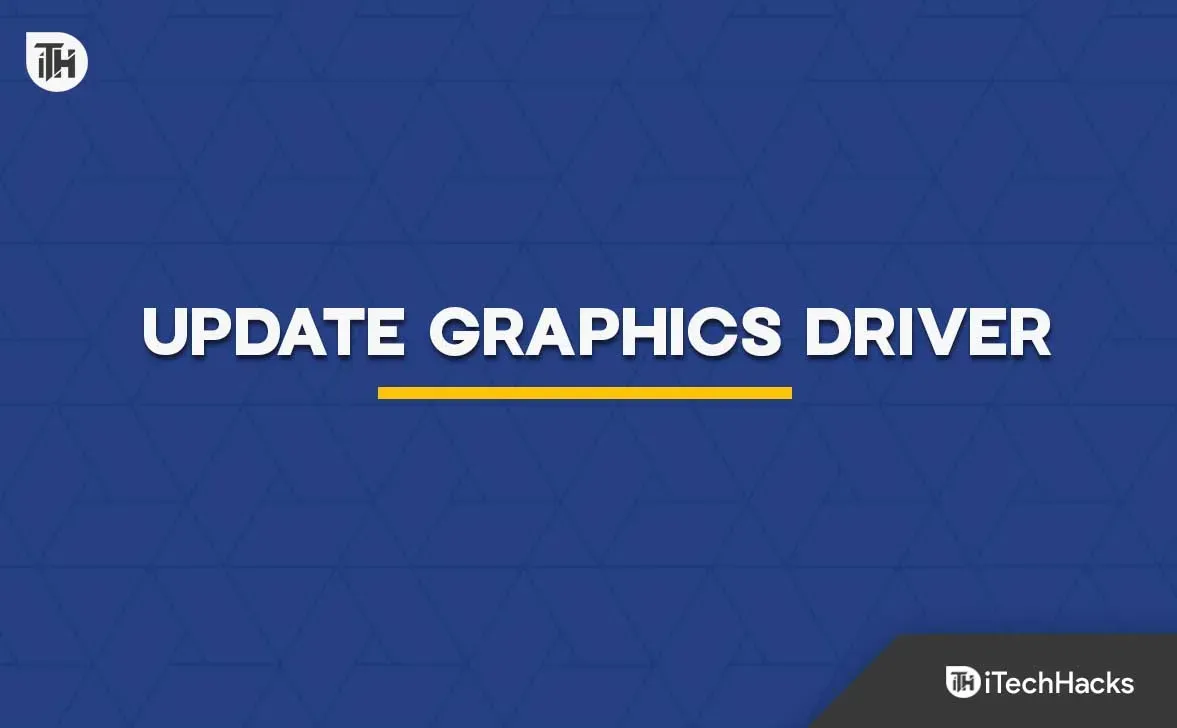
Jeśli spróbujesz uruchomić grę na komputerze z nieaktualną kartą graficzną lub sterownikami sieciowymi, prawdopodobnie napotkasz kłopoty. Aby upewnić się, że nie ma problemu po Twojej stronie, doradzimy aktualizację przestarzałego sterownika.
Wyłącz Zaporę systemu Windows i program antywirusowy
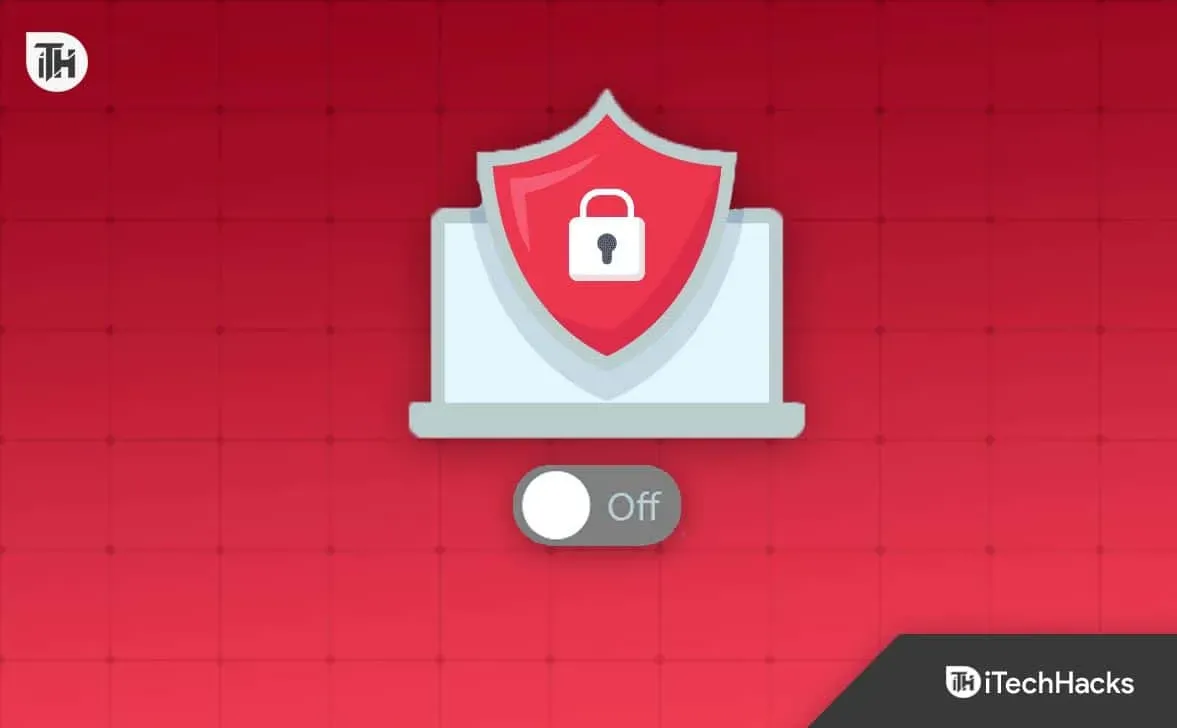
Aby sprawdzić, czy Zapora systemu Windows i program antywirusowy powodują problemy, możesz spróbować je wyłączyć. Jeśli nie wiesz, zapora sieciowa i program antywirusowy analizują odpowiedzi otrzymywane z programów. Musisz wyłączyć obie aplikacje i przetestować działanie gry, jeśli zapora sieciowa lub program antywirusowy wykrył coś podejrzanego w odpowiedziach aplikacji.
Usuń niepotrzebne aplikacje
Jeśli masz zbyt wiele aplikacji działających w tle, które wymagają dużej ilości zasobów systemowych, gra nie uruchomi się na twoim komputerze. Tysiące procesów w tle działają niepotrzebnie w systemie, który jest także domem dla wielu programów. Aby zwolnić pamięć, możesz je jednak zamknąć. Aby zamknąć niepotrzebne aplikacje, wykonaj poniższe instrukcje.
- Otwórz Menedżera zadań w swoim systemie.
- Przejdź do karty Proces .
- Wybierz zadanie , które jest uruchamiane niepotrzebnie.
- Kliknij prawym przyciskiem myszy i wybierz Zakończ zadanie .
- Zrób to dla wszystkich procesów. Otóż to.
Aktywuj tryb administratora
W niektórych przypadkach brak odpowiednich uprawnień administratora może uniemożliwić działanie gry. Zalecamy ponowne uruchomienie gry z uprawnieniami administratora, aby sprawdzić, czy problem został rozwiązany. Postępując zgodnie z instrukcjami opisanymi poniżej, możesz z łatwością wykonać to zadanie.
- Najpierw otwórz katalog gry i znajdź plik aplikacji gry.
- Kliknij prawym przyciskiem myszy plik aplikacji gry i wybierz opcję Uruchom jako administrator .
- Następnie daj pozwolenie.
- Teraz gra zostanie uruchomiona z wszystkimi uprawnieniami administratora.
Zobacz Ostatnie aktualizacje
Różne problemy gry są naprawiane przez twórców. Jeśli masz jakieś problemy z grą, programiści prawdopodobnie już pracują nad ich naprawieniem. Dlatego radzimy uruchomić sklep z grami i regularnie sprawdzać dostępność aktualizacji gier. Jeśli gra ma jakieś aktualizacje, powinieneś je pobrać, aby upewnić się, że działa poprawnie.
Zainstaluj grę ponownie

Zalecamy ponowną instalację gry, jeśli po wypróbowaniu wszystkich wyżej wymienionych rozwiązań problem będzie się powtarzał. Istnieje możliwość, że przyczyną problemu są uszkodzone lub brakujące pliki gry. Dlatego w tej sytuacji ponowna instalacja gry może pomóc w rozwiązaniu problemu.
Porozmawiaj z obsługą klienta
Możesz spróbować skontaktować się z obsługą klienta, aby sprawdzić, czy mogą ci pomóc, jeśli nadal masz problemy z grą. Możesz powiadomić ich o swoim problemie, a oni z pewnością wymyślą sposób, aby to naprawić na twoim komputerze.
Sprawdź aktualizację systemu Windows
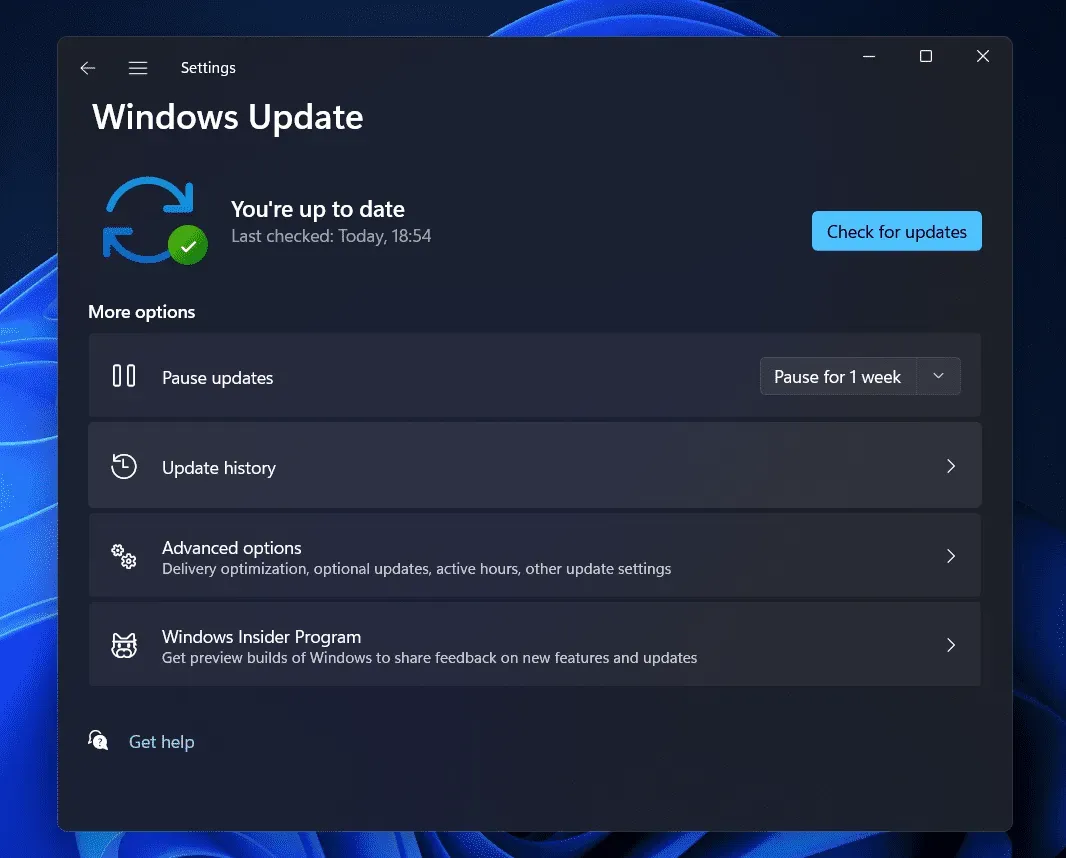
Upewnij się, że na komputerze jest zainstalowana najnowsza wersja systemu Windows, zanim spróbujesz zastosować wspomnianą poprawkę. Używanie w systemie starej wersji systemu Windows może również powodować nieprawidłowe działanie aplikacji lub gier. Aby upewnić się, że używasz najnowszej wersji, zalecamy sprawdzenie dostępności aktualizacji systemu Windows.
Konkluzja
Problemy, jakie gracze mają z grą, sprawiły, że poczuli się dość rozczarowani. Szukali podręcznika, aby móc wykorzystać opisane w nim techniki do rozwiązania problemu. Udostępniliśmy procedury, których możesz użyć w tym samouczku, aby rozwiązać problem. Wypróbuj podane przez nas strategie, aby sprawdzić, czy działają one w celu rozwiązania problemu.



Dodaj komentarz